Volet Chercher & Remplacer
Le panneau Chercher & Remplacer (capture d'écran ci-dessous, voir Interface utilisateur pour son emplacement) vous permet de chercher des chaînes de texte dans toutes les pages du design ou dans la page actuelle. L'étendue de la recherche comprend des expressions XPath et des noms de fonctions XPath, ainsi que des noms de et des valeurs, des noms de commande et des propriétés, et des actions et des groupes d'action. Vous pouvez aussi remplacer toutes les instances des strings de texte trouvés et utiliser des expressions régulières pour trouver du texte.
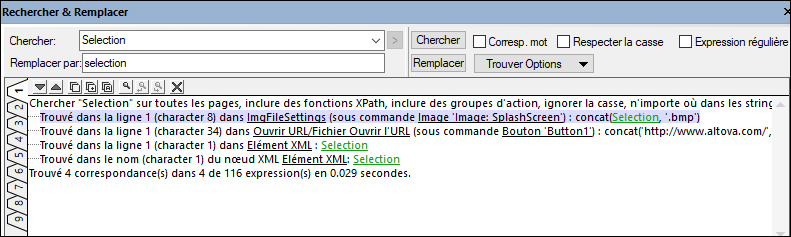
Chercher du texte
Pour chercher du texte dans le design, procéder comme suit :
1.Dans le champ de saisie Rechercher (capture d'écran ci-dessus), saisir le string à trouver, ou utiliser la liste déroulante pour sélectionner un string depuis les dix derniers strings. Vous pouvez aussi utiliser des expressions régulières (explications ci-dessous) pour trouver du texte.
2.En option, réduire ou agrandir la recherche en cochant ou en décochant respectivement les cases à cocher Correspondance mot entier et/ou Respecter la casse. Si Correspondance mot entier a été choisi, seuls les mots identiques apparaissant dans le texte s'afficheront. Par exemple, si le terme recherché est fit, seul le mot fit sera cherché ; la partie fit dans le mot fitness, par exemple, ne sera pas recherchée.
3.Choisir l'étendue de la recherche en activant/désactivant les options dans la liste de choix Trouver les options. Vous pouvez restreindre la recherche à la page actuelle, et inclure des fonctions XPath et/ou des groupes d'action dans la recherche.
4.Cliquer sur Chercher ou appuyer sur Entrée.
Résultats de la recherche
Vous disposez de neuf onglets Résultat (capture d'écran ci-dessous). Les résultats sont affichés dans l'onglet Résultat actuellement sélectionné (et écrase tout résultat précédent dans cet onglet). Vous pouvez passer à un nouvel onglet si vous souhaitez garder un résultat précédent.
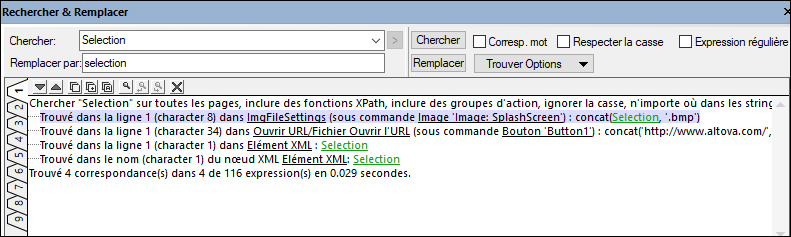
Les onglets de résultat disposent des fonctions suivantes :
•Chaque instance d'un terme de recherche trouvé est affiché dans une ligne séparée et contient des liens vers les objets de design pertinents. Par exemple, dans la capture d'écran ci-dessus, l'instance qui est marquée réfère à une instance du terme recherché Sélection dans une expression XPath qui est définie pour une action Ouvrir URL d'une commande Bouton. En cliquant sur les trois liens, vous permet d'aller, de gauche à droite, sur la définition d'action, la commande de touche dans le design, l'expression XPath de l'action.
•Vous pouvez utiliser les icônes Copier dans la barre d'outils de l'onglet Résultats (capture d'écran ci-dessus) pour copier les éléments suivants dans le presse-papiers : (i) le résultat sélectionné, (ii) le résultat sélectionné et ses enfants, (iii) tous les résultats.
•L'onglet Résultats dispose de sa propre fonction Chercher, qui vous permet de chercher les résultats pour un terme particulier. Cliquer sur l'icône Chercher dans la barre d'outils. Parcourez ces résultats avec les icônes Trouver précédent et Trouver suivant.
•L'icône Effacer de l'onglet Résultats dans la barre d'outils efface tous les résultats contenus dans l'onglet actuel.
Remplacer du texte
Pour remplacer le terme de recherche dans les instances trouvées par un autre texte, saisir le nouveau texte dans le champ de saisie Remplacer par et cliquer sur Remplacer. Veuillez noter qu'une action Remplacer peut ne pas fonctionner si le texte remplacé entraîne un invalidité, par exemple, lorsqu'un remplacement dans une expression XPath invalide l'expression, ou lorsqu'une valeur de style remplacée n'est pas une valeur valide.
Utiliser des expressions régulières
Vous pouvez utiliser des expressions régulières (regex) pour trouver un string de texte. Pour ce faire, activer l'option Expression régulière (voir Chercher du texte ci-dessus). Cette fonction permet de spécifier que le texte contenu dans le champ de saisie doit être évalué en tant qu'expression régulière. Ensuite, saisissez l'expression régulière dans le champ de recherche du terme. Pour obtenir une brève description des métacaractères d'expression régulière, voir la section Métacaractères d'expression régulière ci-dessous.
Métacaractères d'expression régulière
Ci-dessous, vous trouverez une liste des métacaractères d'expression régulière.
. | Correspond à n'importe quel caractère. Il s'agit d'un espace réservé pour un seul caractère. |
( | Marque le début d'une expression balisée. |
) | Marque la fin d'une expression balisée. |
(abc) | Les métacaractères ( et ) marquent le début et la fin d'une expression balisée. Les expressions balisées peuvent être utiles lorsque vous devez baliser (« vous souvenir») une région correspondante afin de pouvoir vous y référer ultérieurement (back-reference). Vous pouvez baliser jusqu'à neuf expressions (et puis les back-referencer plus tard, dans le champ Chercher ou Remplacer)
Par exemple, (the) \1 correspond au string the the. Cette expression peut être expliquée littéralement comme suit : correspondre au string "the" (et s'en souvenir en tant que région balisée), suivi d'un espace, suivi d'une back-reference à la région balisée correspondante précédemment |
\n | Où n est une variable qui peut prendre des valeurs d'entier de 1 à 9. L'expression se réfère à la première jusqu'à la neuvième région balisée lors du remplacement. Par exemple, si le string de recherche est Fred([1-9])XXX et que le string de remplacement est Sam\1YYY, cela signifie que dans le string de recherche, il y a une expression balisée qui est (implicitement) indexée avec le numéro 1 ; dans le string de remplacement, l'expression balisée est référencée avec \1. Si la commande chercher-remplacer est appliquée à Fred2XXX, cela génèrera Sam2YYY. |
\< | Correspond au début d'un mot. |
\> | Correspond à la fin d'un mot. |
\x | Vous permet d'utiliser un caractère x, qui aurait généralement une signification particulière. Par exemple, \[ serait interprété comme [ et non pas comme le début d'un ensemble de caractères. |
[...] | Indique un ensemble de caractères. Par exemple, [abc] signifie un des caractères a, b ou c. Vous pouvez aussi utiliser des séries : par exemple [a-z] pour n'importe quel caractère en minuscule. |
[^...] | Le complément des caractères dans l'ensemble. Par exemple, [^A-Za-z] signifie importe quel caractère sauf un caractère alphabétique. |
^ | Correspond au début d'une ligne (sauf si utilisé dans un ensemble, voir ci-dessus). |
$ | Correspond à la fin d'une ligne. Par exemple : A+$ pour trouver un ou plusieurs "A" à la fin de la ligne. |
* | Correspond 0 ou plus. Par exemple, Sa*m correspond à Sm, Sam, Saam, Saaam etc. |
+ | Correspond 1 ou plus. Par exemple, Sa+m correspond à Sam, Saam, Saaam etc. |
Représentation de caractères spéciaux
Veuillez noter les expressions suivantes.
\r | Retour de chariot (CR). Vous pouvez utiliser CR (\r) ou LF (\n) pour trouver ou créer une nouvelle ligne |
\n | Saut de ligne (LF). Vous pouvez utiliser CR (\r) ou LF (\n) pour trouver ou créer une nouvelle ligne |
\t | Caractère de tabulation |
\\ | Utiliser ce signe pour échapper des caractères qui apparaissent dans l'expression regex, par exemple : \\\n |